Causas: #
Cuando las pruebas son rechazadas ante la DIAN puede ser por los siguientes motivos:
- Se escribió mal el Set de Pruebas (TestSetId).
- Cuando se escribió el Set de Pruebas se agregó un espacio al inicio o al final, la plataforma identifica el espacio como un carácter y si se agrega dentro del código “TestSetId” es causal de rechazo en las pruebas.
- Se registró a un proveedor tecnológico diferente a Olimpia en el proceso de “habilitación” en la plataforma de la DIAN y no se terminaron las pruebas con ese proveedor, adicionalmente se está usando en la Plataforma de Factura Electrónica de Olimpia el set de pruebas que la DIAN genero para el otro proveedor tecnológico.

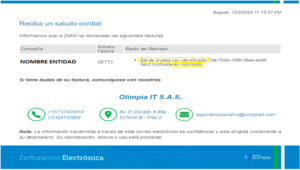
Solución: #
Se deben validar los siguientes puntos:
- Verificar en la DIAN que tengas asociado a Olimpia como proveedor tecnológico, para eso puedes seguir los siguientes pasos:
- Ingresar a la página principal de la DIAN Dirección de Impuestos y Aduanas Nacionales – DIAN
- En la sección “Temas de Interés” seleccionar la opción “Habilitación”.
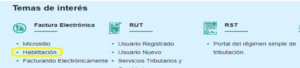
- Seleccionar el módulo “Empresa” e ingresar en el primer campo, el número del documento del representante legal y en el segundo campo, ingresar el NIT sin el digital de verificación.
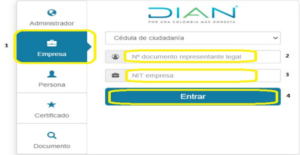
- La DIAN enviará un correo electrónico al correo del representante legal, en este caso se debe solicitar al representante legal que el correo que llega de la DIAN lo reenvíe al usuario que esté realizando el proceso de habilitación.
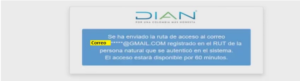
- Se debe ingresar al link que aparece en el correo dando clic en la palabra “Acceder”.
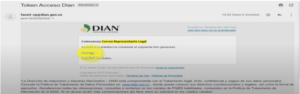
- Se abrirá una nueva ventana en el navegador, donde nos dirige a la plataforma de la DIAN, aquí debemos ingresar en el módulo “Participantes” opción “Facturador”.
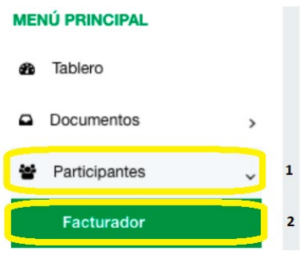
- Ingresar en la opción “Configurar modos de operación”.
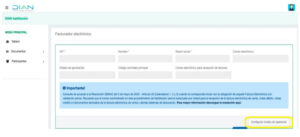
- En el “Listado de modos de operación asociados” debe estar asociado Olimpia IT como proveedor tecnológico.
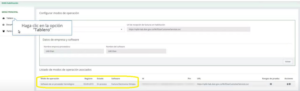
- Si ya tienes asociado otro proveedor tecnológico y no has terminado las pruebas con la DIAN, se deben seguir los siguientes pasos:
- Se debe eliminar el modo de operación registrado, en la columna “Acciones” damos clic sobre el icono que tiene forma de una caneca

- Se debe eliminar el modo de operación registrado, en la columna “Acciones” damos clic sobre el icono que tiene forma de una caneca
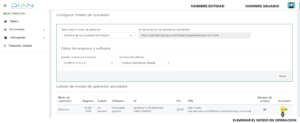
- La plataforma de la DIAN preguntará si estamos seguros de eliminar el modo de operación a lo que daremos clic en “Aceptar”.
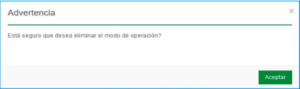
- Y ahora sí nos permitirá asociar un nuevo modo de operación, en el campo “Seleccione el modo de operación” seleccionamos “Software de un proveedor tecnológico”, en el campo “Nombre de empresa proveedora” seleccionamos “OLIMPIA IT SAS”, en el campo “Nombre del Software” seleccionamos “Factura Electrónica Olimpia” y por ultimo damos clic en “Adicionar”.
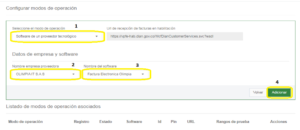
- Aquí podremos ver en la plataforma de la DIAN se asoció o registró a Olimpia IT SAS como proveedor tecnológico para hacer las pruebas de habilitación ante la DIAN.
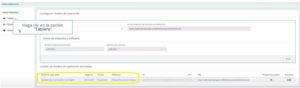
- Se debe volver a copiar el Set de Pruebas (TestSetId), para esto seguimos los siguientes pasos:
- Después de validar los puntos anteriores, en la plataforma de la DIAN ingresamos al módulo “Tablero”.
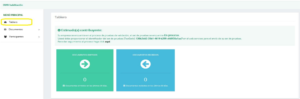
- En la parte derecha se encuentra un texto en color verde donde podemos ver un código Set de Pruebas (TestSetId) el cual se encuentra en negrilla, este código lo vamos a copiar sin espacios.

- Posteriormente nos dirigimos a la plataforma de Factura Electrónica de Olimpia, ingresamos al módulo “Habilita tu operador” y en el campo “TestSetId que da la DIAN” pegamos el Set de Pruebas, verificamos también que tanto al inicio como al final del código no queden espacios, posteriormente damos clic en “Guardar”, nos aparecerá una notificación que se han guardado los cambios correctamente y luego damos clic en “Siguiente”.
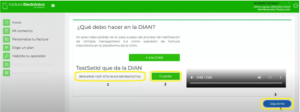
Seguido de realizar los pasos anteriores continuamos haciendo nuevamente las pruebas.
Visitas 417
